iPhone är en av de mest komplicerade digitala enheterna, och vanliga människor kan inte diagnostisera eller ta bort olika programvaru- och hårdvarukonflikter. Återställning kan rensa slumpmässiga problem som leder till att en iPhone fastnar i dödslingan. I den här handledningen visar vi hur du helt återställer iPhone till fabriksinställningar, vilket är viktigt om du förbereder dig för att torka data från en handenhet eftersom du säljer eller ger den till andra personer. Sådan åtgärd är också en effektiv lösning om din iPhone har kraschat, fruset, låst ut eller några problem oväntade. Helt återställer iPhone Det är inte säkert att hjälpa människor att bli av med alla problem, men det är värt att försöka.

- Del 1: Backup iPhone innan du helt återställer iPhone
- Del 2: Använd iTunes för att helt återställa iPhone
- Del 3: Så här återställer du iPhone direkt och helt
- Del 4: Hur selektivt återställs iPhone från iTunes / iCloud-säkerhetskopiering
- Del 5: Vanliga frågor om återställning av iPhone
del 1: Backup iPhone innan du helt återställer iPhone
Att återställa iPhone helt innebär att all personlig information och inställningar raderas från din enhet. För att undvika dataförlust, skulle du bättre säkerhetskopiera din iPhone först. Vi rekommenderar iOS Data Backup & Restore, eftersom det har fler anpassade alternativ. Människor kan bestämma om de vill säkerhetskopiera specifika data eller alla filer. Dessutom kommer det att spara iPhone-data till datorer med ett enda klick, så att alla enkelt kan förstå detta iPhone-backupverktyg.

Så här säkerhetskopierar du iPhone innan du helt återställer iPhone
steg 1. Installera iPhone-säkerhetskopieringsverktyget till din dator
Ladda ned och installera IOS Data Backup & Restore till din dator. (Installera Mac-versionen om du använder en Mac-dator.) Anslut din iPhone till datorn med en USB-kabel och starta backupverktyget.
steg 2. Säkerhetskopiera din iPhone med ett klick
Klicka på iOS Data Backup-knappen för att öppna datatypsfönstret. Här kan du välja att säkerhetskopiera vilka datatyper eller "Välj alla" för att säkerhetskopiera all data. Efter valet klickar du på knappen "Nästa", säkerhetskopieringen startar.
steg 3. Visa iPhone-säkerhetskopiering på datorn
När processen är klar kommer du att få skanningsresultatet. Markera den senaste säkerhetskopian och klicka på "Visa nu" för att öppna den. Sedan kan du se dina iPhone-data på din dator.
del 2: Använd iTunes för att helt återställa iPhone
iTunes är inte bara en tjänst för att köpa multimediainnehåll, utan också ett användbart verktyg för att helt återställa iPhone. Även om en iPhone är otillgänglig är det möjligt att återställa med iTunes.
steg 1. Kör iTunes på din dator och installera den senaste uppdateringen. Anslut din iPhone till din dator när du är redo att helt återställa iPhone.
steg 2. Klicka på ikonen "Enhet" och leta reda på fliken "Sammanfattning". När du klickar på "Återställ iPhone" -knappen uppmanas iTunes att ange Apple-ID. Efter inmatning startar iTunes återställer din iPhone till fabriksinställningarna.
steg 3. När iPhone återställs är klar kommer det att starta om och visar installationsskärmen som en ny enhet.

Med samma steg kan du handily Återställ iPad till fabriksinställningarna.
del 3: Hur direkt och fullständigt återställer iPhone
Om din iPhone-enhet är tillgänglig kan du helt återställa iPhone direkt.
steg 1. Öppna appen "Inställningar" på din hemskärm och stäng av iTunes synkroniseringsfunktion om du har ställt in. Navigera sedan till "Allmänt"> "Återställ" i appen Inställningar.
steg 2. Tryck på alternativet "Radera allt innehåll och inställningar" på återställningsskärmen och tryck sedan på "Radera iPhone" för att börja återställa iPhone helt.
steg 3. När återställningsprocessen är klar startar din iPhone om och presenterar skärmen "Slide to set up". Detta är det enklaste sättet att helt återställa iPhone.
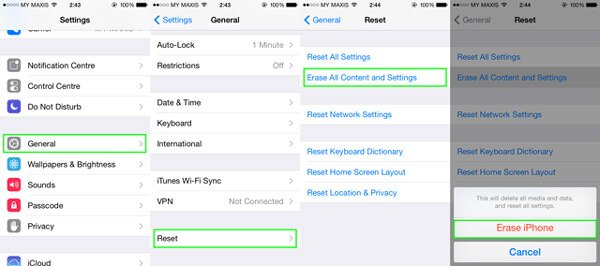
del 4: Så här återställer du selektivt iPhone från iTunes / iCloud-säkerhetskopiering
Fullständigt återställande av iPhone innebär att torka bort alla data och inställningar. Om du vill Återställ viktiga iPhone-data, iTunes backup och iCloud backup är bra alternativ. Problemet är att iTunes-säkerhetskopiering inte kan öppnas på datorn utan verktyg från tredje part. iPhone Data Recovery kan hjälpa dig att göra det enkelt. Dess viktigaste funktioner är:
- Öppna och förhandsgranska iTunes-säkerhetskopiering eller iCloud-säkerhetskopiering.
- Välj och återställ specifika data från iPhone-säkerhetskopior till datorer.
- Återställ iPhone data med ett klick.
- Stöd för alla iPhone-modeller, inklusive iPhone 14/13/12/11/XS/XR/X/8/8 Plus/7/7 Plus och tidigare.
- Kompatibel med Windows 11/10/8/8.1/7 och Mac OS.
Så här selektivt återställer du iPhone från iTunes-säkerhetskopiering
För att hjälpa dig att förstå verksamheten använder vi kontakter återställer som exemplet.
steg 1. Anslut din iPhone till iOS-återställningsprogrammet
Använd en USB-kabel för att ansluta din iPhone till din dator. Starta iPhone Data Recovery och fliken Återställ från iTunes Backup File för att växla till iTunes Backup Recovery.
steg 2. Skanna iTunes-backupfilen
När programmet har upptäckt din iPhone kommer iTunes-säkerhetskopierade filer att listas på höger sida. Välj en säkerhetskopia som innehåller innehållet du vill återställa och klicka på knappen "Starta skanning" för att skanna alla data i säkerhetskopian.
steg 3. Återställ iPhone automatiskt från iTunes-säkerhetskopiering
När du har gått in i skanningsresultatet väljer du datatyper i vänster sidofält, till exempel "Kontakter" och väljer sedan specifika data på detaljpanelen. Klicka slutligen på knappen "Återställ" för att återställa iPhone till din dator.

Hur man selektivt återställer iPhone från iCloud-säkerhetskopiering
En annan lösning är att selektivt återställa iPhone från iCloud-säkerhetskopiering med iPhone Data Recovery efter att du har återställt iPhone.
steg 1. Växla till iCloud backup återställningsläge
Starta iPhone Data Recovery på din dator och gå till fliken Recover from iCloud Backup File. När du uppmanas ange Apple ID och lösenord för att komma åt ditt iCloud-konto.
steg 2. Förhandsgranska data i iCloud-säkerhetskopiering
Välj den senaste iCloud-säkerhetskopieringsfilen för din iPhone i listan och klicka på knappen "Hämta". Markera sedan kryssrutan framför varje datatyp du vill återställa, till exempel "Kontakter". Detaljpanelen visar detaljer för förhandsgranskning och val.
steg 3. Återställ specifika data från iCloud-säkerhetskopiering
När du är redo klickar du på knappen "Återställ". Släpp en destination för att spara data i popup-fönster och klicka på "Återställ" igen. Sedan kan du visa iPhone-data på din dator några sekunder senare.

Del 5: Vanliga frågor om återställning av iPhone
1. Hur återställer jag en inaktiverad iPhone?
Återställning av en inaktiverad iPhone innebär definitivt att du måste radera alla data på telefonen. Det skulle inte vara mycket problem om du har skapat en säkerhetskopia i förväg. Du kan använda iTunes för att återställa en inaktiverad iPhone, men det kräver att du redan har inaktiverat Find My iPhone-funktionen tidigare.
2. Hur återställer jag min iPhone till fabriksinställningarna?
En fabriksåterställning raderar informationen och inställningarna på din iPhone, iPad eller iPod och installerar den senaste versionen av iOS-, iPadOS- eller iPod-programvaran. Du kan använda den senaste versionen av iTunes för att hjälpa dig återställa iPhone till fabriksinställningarna.
3. Kan jag radera min iPhone?
Ja, du kan radera din iPhone genom att navigera till Inställningar> Allmänt> Återställ. Klicka sedan på Radera allt innehåll och inställningar. Ange ditt lösenord eller Apple ID-lösenord om du blir frågan. Bekräfta sedan att du vill radera din enhet. Beroende på din enhet kan det ta några minuter att radera dina data helt.
4. Är det dåligt för din iPhone att göra en hård återställning?
Det finns fall då det är nödvändigt att hårt nollställa en iPhone som en del av den vanliga felsökningsprocessen, och det är helt OK.
Slutsats
I den här guiden har vi berättat hur du återställer iPhone helt under olika situationer. Om du kan komma åt din iPhone är återställningsalternativet i appen Inställningar det enklaste sättet att göra det. Å andra sidan kan iTunes hjälpa dig att helt återställa iPhone också. Hur som helst hoppas vi att våra guider är användbara när du behöver återställa till fabriksinställningarna på din iPhone. Dessutom har vi delat några användbara tips före och efter fabriksåterställning, till exempel säkerhetskopiera din iPhone med iOS Data Backup & Restore och återställa iPhone selektivt från iTunes eller iCloud-säkerhetskopiering.










 iPhone Data Recovery
iPhone Data Recovery iOS-systemåterställning
iOS-systemåterställning IOS Data Backup & Restore
IOS Data Backup & Restore iOS-skärminspelare
iOS-skärminspelare MobieTrans
MobieTrans iPhone Transfer
iPhone Transfer iPhone Eraser
iPhone Eraser WhatsApp överföring
WhatsApp överföring iOS Unlocker
iOS Unlocker Gratis HEIC Converter
Gratis HEIC Converter iPhone platsväxlare
iPhone platsväxlare Android Data Recovery
Android Data Recovery Broken Android Data Extraction
Broken Android Data Extraction Android Data Backup & Restore
Android Data Backup & Restore Telefonöverföring
Telefonöverföring Dataåterställning
Dataåterställning Blu-ray-spelare
Blu-ray-spelare Mac Cleaner
Mac Cleaner DVD Creator
DVD Creator PDF Converter Ultimate
PDF Converter Ultimate Windows Password Reset
Windows Password Reset Telefonspegel
Telefonspegel Video Converter Ultimate
Video Converter Ultimate video~~POS=TRUNC
video~~POS=TRUNC Skärminspelare
Skärminspelare PPT till Video Converter
PPT till Video Converter Slideshow Maker
Slideshow Maker Gratis Video Converter
Gratis Video Converter Gratis skärminspelare
Gratis skärminspelare Gratis HEIC Converter
Gratis HEIC Converter Gratis videokompressor
Gratis videokompressor Gratis PDF-kompressor
Gratis PDF-kompressor Gratis Audio Converter
Gratis Audio Converter Gratis ljudinspelare
Gratis ljudinspelare Gratis Video Joiner
Gratis Video Joiner Gratis bildkompressor
Gratis bildkompressor Gratis bakgrundssuddare
Gratis bakgrundssuddare Gratis bilduppskalare
Gratis bilduppskalare Gratis vattenstämpelborttagare
Gratis vattenstämpelborttagare iPhone skärmslås
iPhone skärmslås PicSafer
PicSafer Puzzle Game Cube
Puzzle Game Cube





